Se você atualizou recentemente para o iOS7, pode estar se perguntando por que não pode mais deslizar para a direita na tela inicial para usar a pesquisa do Spotlight para pesquisar e-mails, contatos, músicas, mensagens e muito mais.
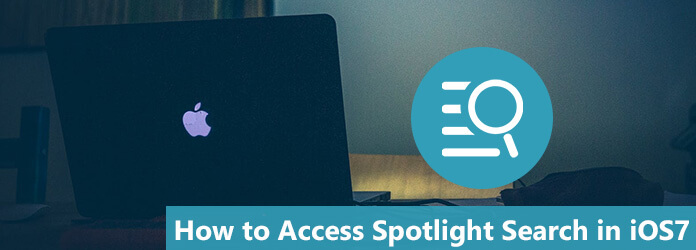
O que é a pesquisa Spotlight no iPhone? O Spotlight, anteriormente chamado de Siri Search Suggestions, é uma maneira fácil de encontrar quase tudo no seu dispositivo iOS. Você está muito ansioso para encontrar um contato, mensagens, e-mail ou até mesmo um aplicativo? Você pode usar esta função.
Onde está a busca do Spotlight? Anteriormente, você teria que ir para a esquerda para encontrar o Spotlight, em sua própria página separada. A Apple mudou a função Spotlight no iOS 7? Na verdade, a Apple não removeu o recurso. Veja como você pode encontrá-lo.
Passo 1 Acesse qualquer página da tela inicial do seu iPhone, iPad ou iPod que execute o iOS 7.
Passo 2 Basta deslizar para baixo de qualquer lugar, exceto de cima, o que leva você ao centro de notificações.
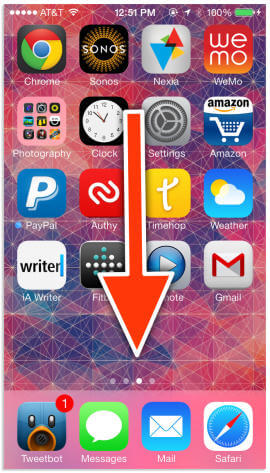
Passo 3 Você verá que a Apple abre o teclado e coloca o cursor no campo de texto de pesquisa. Aqui você pode pesquisar profundamente o seu iPhone.
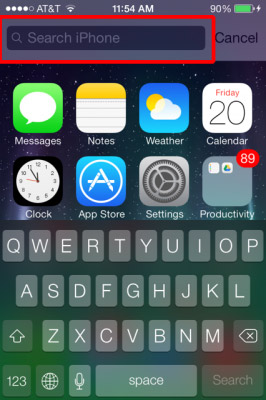
Mais Leitura: iOS 7 APPs eliminados.
Se você deseja pesquisar de maneira mais inteligente, precisa definir as preferências de pesquisa do Spotlight. A dica abaixo é para você.
Passo 1 Selecione o aplicativo Configurações no seu dispositivo.
Passo 2 Toque na guia Geral.
Passo 3 Selecione Pesquisa do Spotlight. Se não quiser pesquisar tudo no seu iPhone, você pode habilitar ou desabilitar qualquer conteúdo pesquisável, incluindo mensagens, músicas, eventos, notas e e-mail, etc. (Veja o que fazer se A pesquisa do Spotlight não funciona no iPhone)
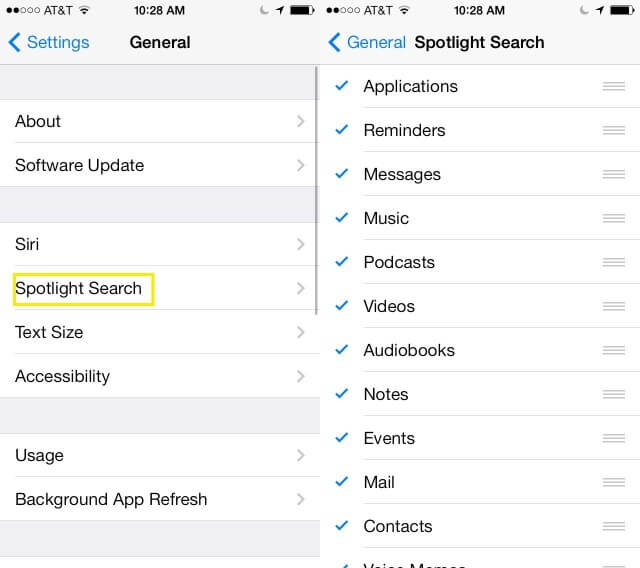
Mais: Você pode recuperar mensagens perdidas, contatos, notas e outros arquivos em seu computador.